Les services de sauvegarde et de synchronisation dans le cloud sont sans aucun doute l'une des meilleures options pour exécuter une sauvegarde de données sur le cloud. Ils sont connus pour leur efficacité dans l’exécution d’activités telles que la sauvegarde de documents dans le cloud et la sauvegarde vidéo dans le cloud. Or, il n'est pas nouveau que certains de ces services de sauvegarde de fichiers dans le nuage ne parviennent pas à faire leur travail correctement. Cela pourrait finir par entraîner la perte des fichiers que vous essayiez de protéger au tout début.
Cet article explique comment sauvegarder des fichiers en ligne gratuitement. Nous expliquerons la procédure étape par étape pour effectuer le processus ci-dessus. Nous verrons également comment vous pouvez automatiser votre service de sauvegarde de fichiers cloud pour sauvegarder les fichiers informatiques à intervalles périodiques.
Principaux services de sauvegarde cloud en ligne
Cette section abordera quelques-uns des principaux services de sauvegarde cloud en ligne connus pour sauvegarder efficacement les fichiers en ligne. Nous les examinerons en fonction de leurs prix d'abonnement, de leurs fonctionnalités, de la taille de stockage et des appareils qu'ils prennent en charge.
Dropbox

Prix : Individuel : 11,99 $/mois, 119,88 $/an.
Taille de stockage : 2 To, 3 To.
Appareils pris en charge : Windows, Mac, iOS, Android.
Dropbox reste actuellement l’un des services de sauvegarde de fichiers cloud les plus efficaces sur le marché technologique. Ils sont connus pour les nombreuses fonctionnalités offertes par leur service de sauvegarde et son intégration polyvalente avec n'importe quel système d'exploitation. Cependant, leurs services sont assez chers. Si vous envisagez d'utiliser Dropbox pour sauvegarder des fichiers volumineux sur le cloud, vous devrez peut-être payer la somme.
En effet, le service de sauvegarde cloud n'offre que 2 Go gratuits aux utilisateurs de comptes gratuits. De plus, leurs forfaits sont relativement plus coûteux que ceux de leurs concurrents. Leurs forfaits individuels coûtent 11,99 $ par mois pour 2 To, tandis que 3 To coûtent 19,99 $ par mois. Bien que nous ayons apprécié les fonctionnalités proposées telles que Paper, Showcase et bien d’autres, le prix pourrait être un facteur décisif pour beaucoup.
Box

Prix : 10 $/mois pour 100 Go, 20 $/mois pour un stockage illimité (plan Business).
Taille de stockage : 100 Go, stockage illimité.
Appareils pris en charge : Windows, Mac.
Box est un service de sauvegarde de fichiers dans le cloud qui existait avant les géants de la technologie comme Apple et Microsoft. Ils ont reçu d'excellentes critiques en matière de sauvegarde de fichiers dans le cloud au fil des ans.
Ils sont connus pour leur grand espace de sauvegarde gratuit, que vous pouvez utiliser uniquement pour sauvegarder de petits fichiers en ligne. Cela semble ironique ? Voici pourquoi : bien que Box offre 10 Go d'espace de stockage gratuit aux utilisateurs, vous ne pouvez utiliser que 2 Go pour le téléchargement.
En termes de sécurité, Box est l'un des meilleurs. Offrant un cryptage AES 256 bits et une authentification à deux facteurs, leur sécurité reste l’une des meilleures du jeu. Ils proposent deux types de forfaits payants : les forfaits Pro et Business. Nous vous conseillons de vous procurer les forfaits Business, même si vous n'avez pas d'entreprise, car ils offrent beaucoup plus d'espace de stockage pour moins d'argent.
SugarSync
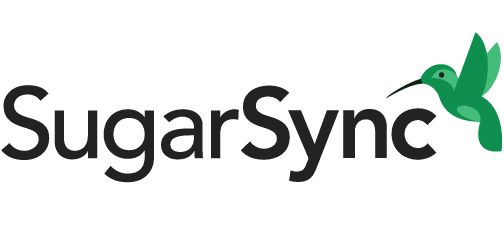
Prix : 7,49 $/mois pour 100 Go, 55 $ pour 1 To (plan Business).
Taille de stockage : 100 Go, 250 Go, 500 Go, 1 To.
Appareils pris en charge : Windows, Mac.
Sugarsync est une autre excellente option de service cloud si vous souhaitez sauvegarder des fichiers en ligne. Même si leur prix est également élevé, ils offrent l'un des services de synchronisation les plus simples que nous ayons testés.
Cependant, ils ne donnent pas d’espace de stockage gratuit. Il n'y a que deux périodes d'essai après lesquelles vous devez souscrire à un forfait. Si vous envisagez Sugarsync, nous vous conseillons d'opter pour la période d'essai de 90 jours, qui offre 5 Go de stockage gratuit.
Ils proposent également deux forfaits payants : les forfaits Basic et Business. Alors que les forfaits de base offrent un maximum de 500 Go d'espace de stockage, les forfaits professionnels offrent jusqu'à 1 To d'espace de stockage. Cependant, nous avons trouvé surprenant que vous ne puissiez pas utiliser de disques externes avec les forfaits de base. Il s'agit d'une limitation que les autres services de sauvegarde de fichiers cloud n'ont pas.
C'est la fin de nos examens de sauvegarde de fichiers dans le cloud. Vous pouvez consulter ici pour en savoir plus sur les autres services de sauvegarde cloud que vous pouvez utiliser pour sauvegarder des fichiers en ligne.
Scénarios adaptés à la sauvegarde dans le cloud
Dans le monde technologique moderne, perdre vos fichiers, documents, images ou vidéos peut être aussi douloureux que perdre votre animal de compagnie préféré. Il est donc conseillé de sauvegarder ces fichiers en ligne pour éviter de raconter des histoires déchirantes. Bien que les exemples répertoriés ci-dessus constituent de bonnes options de sauvegarde dans le cloud, vous ne devez pas sauvegarder tous les types de fichiers. Cette section abordera les types de fichiers à sauvegarder et les types que vous ne devriez pas sauvegarder.
Types de fichiers appropriés
1. Documents
Vous ne pouvez pas minimiser l’importance de la sauvegarde de vos documents dans le cloud. Les documents ont généralement des extensions telles que DOC, DOCX, PDF, etc. Ce qui facilite la sauvegarde de documents sur des services en ligne, c'est qu'ils ne prennent pas beaucoup de place, leur sauvegarde prendra donc moins de temps que d'autres fichiers.
2. Images
Perdre les photos de ces vacances en famille mémorables ou de votre diplôme universitaire pourrait être un événement triste. Avec les sauvegardes cloud, vous n’aurez jamais à vous inquiéter que cela vous arrive.
Les images (bien que plus grandes que les documents) sont également très faciles à sauvegarder et ne devraient pas prendre trop de temps (en fonction de votre vitesse Internet ). Identifier une image est très simple. Tout fichier avec une extension telle que JPG, JPEG, PNG, etc. est un fichier image.
3. Vidéos
Les vidéos sont l’un des fichiers informatiques les plus faciles à perdre, c’est pourquoi elles sont l’un des meilleurs candidats à sauvegarder. Par rapport aux deux dernières, la sauvegarde vidéo sur le cloud a tendance à être plus importante en fonction de sa durée et de sa qualité, elle consommerait donc beaucoup d'espace et prendrait plus de temps à sauvegarder.
Types de fichiers inappropriés
Bien que certains considèrent qu'il est nécessaire de sauvegarder tous leurs fichiers informatiques, cela n'est pas vraiment conseillé car vous gaspillez simplement un espace de sauvegarde précieux. De nombreux fichiers sont spécifiques à votre système. Ainsi, même s'ils sont supprimés, le système les restaure automatiquement. Sauvegarder ce type de fichiers n’est qu’une perte de temps. Voici quelques exemples de fichiers entrant dans cette catégorie :
1. Dossier Windows
Le répertoire Windows est unique pour chaque PC différent. Cela signifie que Windows restaure automatiquement ces fichiers à chaque fois que vous l'installez. Par conséquent, sauvegarder les fichiers de votre ordinateur Windows sur le cloud peut être une perte de temps, surtout si vous disposez de peu d'espace de sauvegarde.
2. Dossier des fichiers du programme
Les fichiers programme sont principalement les données que vos applications installent sur votre système pour leur bon fonctionnement. Bien que ces fichiers semblent importants, il n'est pas nécessaire de les sauvegarder car si votre système perd toutes les données ; vous devez réinstaller ces applications. Cela signifie que les applications restaureront automatiquement ces fichiers programme.
Comment sauvegarder automatiquement les fichiers informatiques sur le cloud
Les services cloud sont des options de sauvegarde efficaces dotées d'options de sauvegarde automatique qui peuvent être personnalisées. Cependant, certains de ces services de sauvegarde cloud ne sont pas si faciles à personnaliser. Dans cette section, nous allons vous apprendre à utiliser un logiciel de sauvegarde tiers pour sauvegarder des fichiers informatiques sur le cloud. Si vous avez peur de payer pour le logiciel, vous serez heureux de savoir que vous pouvez l'obtenir sans dépenser un centime.
Le logiciel que nous utiliserons est AOMEI Backupper. Voici les étapes à suivre pour utiliser Backupper pour sauvegarder gratuitement des fichiers sur le cloud :
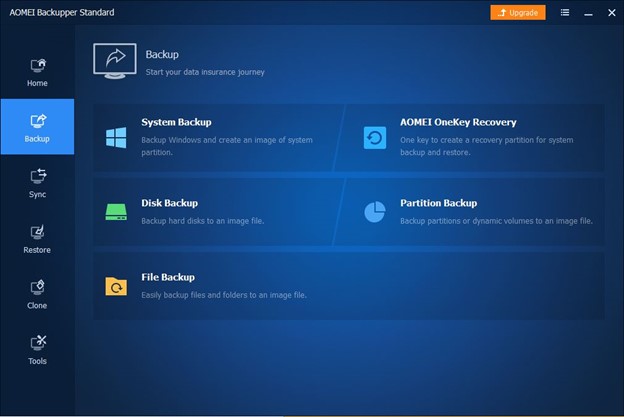
Étape 1 : La première étape consiste à télécharger le logiciel, à l'installer et à le lancer. Ensuite, cliquez sur « Option de sauvegarde » dans le menu à votre gauche, puis sélectionnez « Sauvegarde de fichiers ». Si vous souhaitez sauvegarder votre système d'exploitation Windows, vous devez cliquer sur l'option « Sauvegarde du système ». Si vous souhaitez sauvegarder toutes les données de l'ordinateur, cliquez sur l'option « Sauvegarde de disque ».
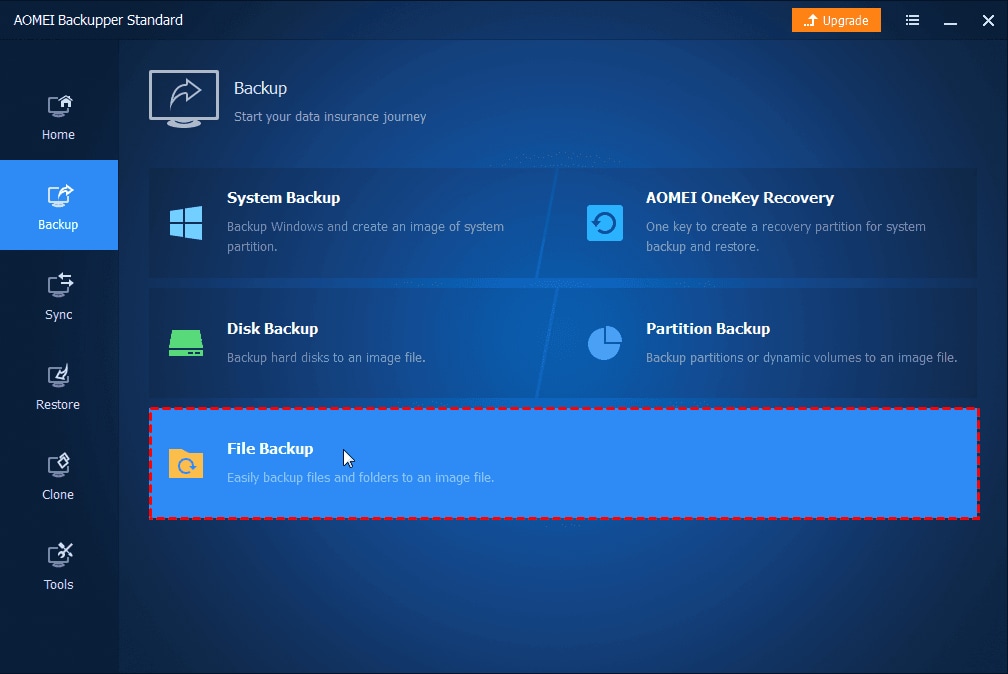
Étape 2 : Pour ajouter le fichier ou les données de votre choix au lecteur cloud, cliquez sur « Ajouter un fichier » ou « Ajouter un dossier ». Si vous souhaitez exclure certains formats de fichiers du processus de sauvegarde, vous devrez peut-être payer une somme modique pour passer à l'édition Professionnelle. Cliquez ensuite sur l'icône en forme d'entonnoir dans la zone de sélection pour configurer les paramètres de filtre.
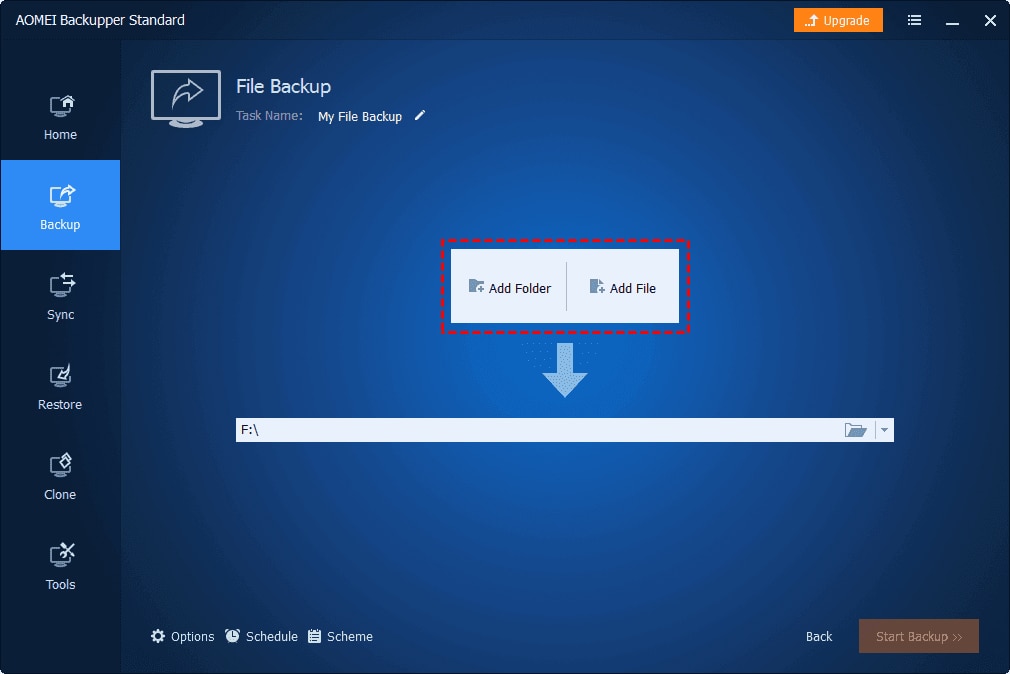
Étape 3 : Après avoir sélectionné les fichiers ou dossiers à sauvegarder, vous choisissez ensuite une destination pour sauvegarder les fichiers. Pour sélectionner un lecteur cloud, vous cliquerez sur la flèche vers le bas située à droite de la zone de sélection de destination, puis cliquez sur sélectionner un lecteur cloud. Vous choisirez un lecteur cloud synchronisé avec votre explorateur de fichiers Windows dans le menu de gauche.
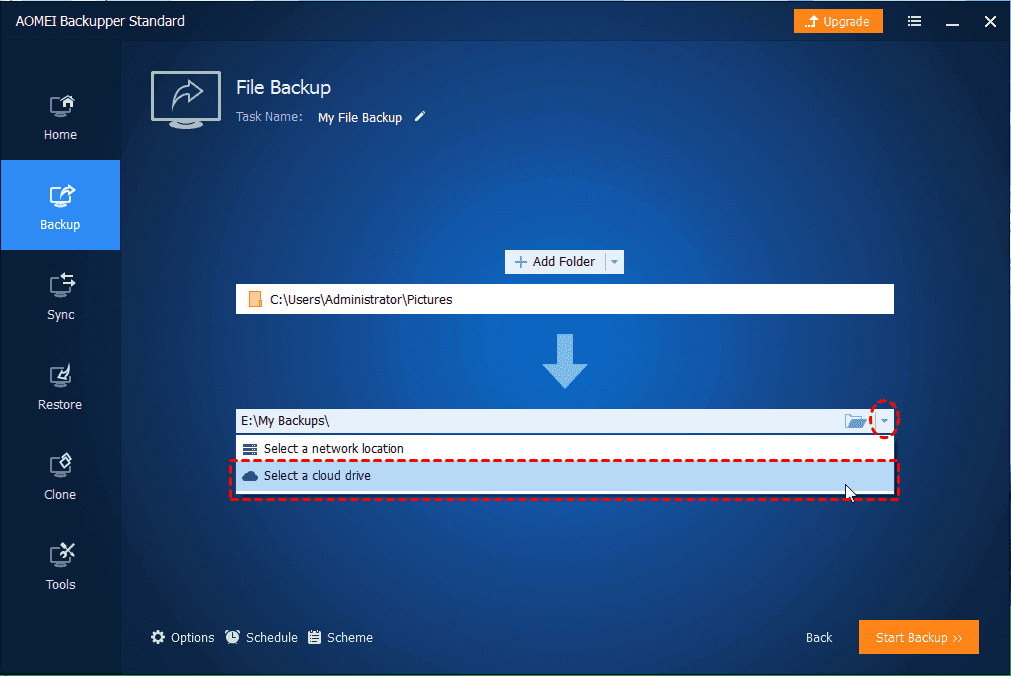
Étape 4 : Personnalisez la sauvegarde via les options en bas. Les options disponibles incluent les options de sauvegarde, la planification de la sauvegarde (pour la sauvegarde automatique), le schéma de sauvegarde (cela supprimera les anciennes éditions de sauvegarde). Pour bénéficier de ces fonctionnalités, vous devez passer à l’édition Professionnelle. Après avoir configuré les options, cliquez sur « Démarrer la sauvegarde » pour lancer la sauvegarde sur le cloud de manière totalement gratuite.
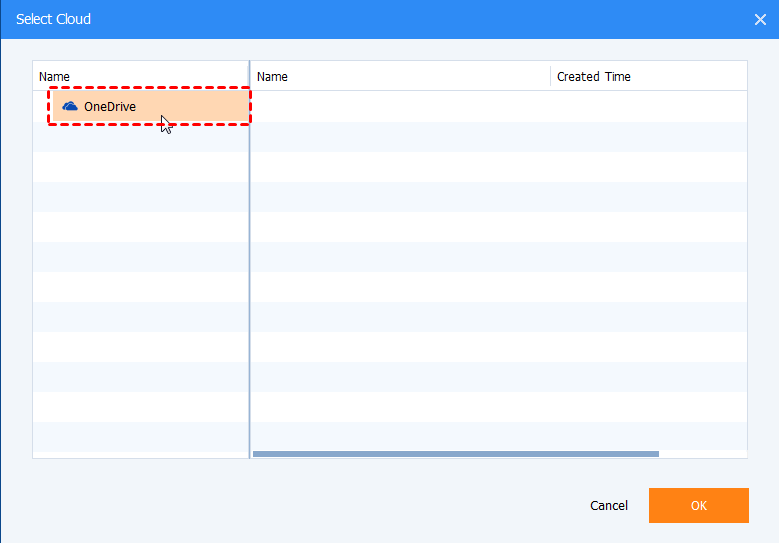
Si vous décidez d'utiliser AOMEI Backupper pour exécuter vos sauvegardes cloud, vous gagnez bien plus. En effet, vous pouvez également utiliser le logiciel pour des sauvegardes locales sur votre ordinateur ou sur des disques durs externes. Cela signifie que vous disposez de copies de vos fichiers à trois endroits. De cette façon, vous êtes entièrement assuré contre toute perte de données.
Pourquoi avez-vous besoin d'un logiciel de sauvegarde local ?
Bien que la plupart des gens aient pleinement confiance dans leurs services de sauvegarde en ligne, ils ne savent pas que ces services de sauvegarde de fichiers dans le cloud ont également leurs défauts. Même s'ils prétendent stocker vos données dans le « cloud », ils les stockent en réalité dans des coffres-forts de données physiques situés dans le monde entier.
Cela signifie que vos données sont toujours sensibles aux pirates. Vous risquez de perdre l'accès lorsque vous avez le plus besoin des données si les serveurs sont en panne. Ne pas avoir un contrôle total sur vos fichiers est un problème auquel sont confrontés la plupart des utilisateurs de services de sauvegarde cloud. Cependant, un logiciel de sauvegarde local élimine tous ces problèmes.
Avec un logiciel de sauvegarde local, vous pouvez sauvegarder des fichiers informatiques sur le cloud, sur le disque dur de votre ordinateur ou sur un disque dur externe. Le choix vous appartient ! Un excellent exemple de logiciel de sauvegarde local est AOMEI Backupper.
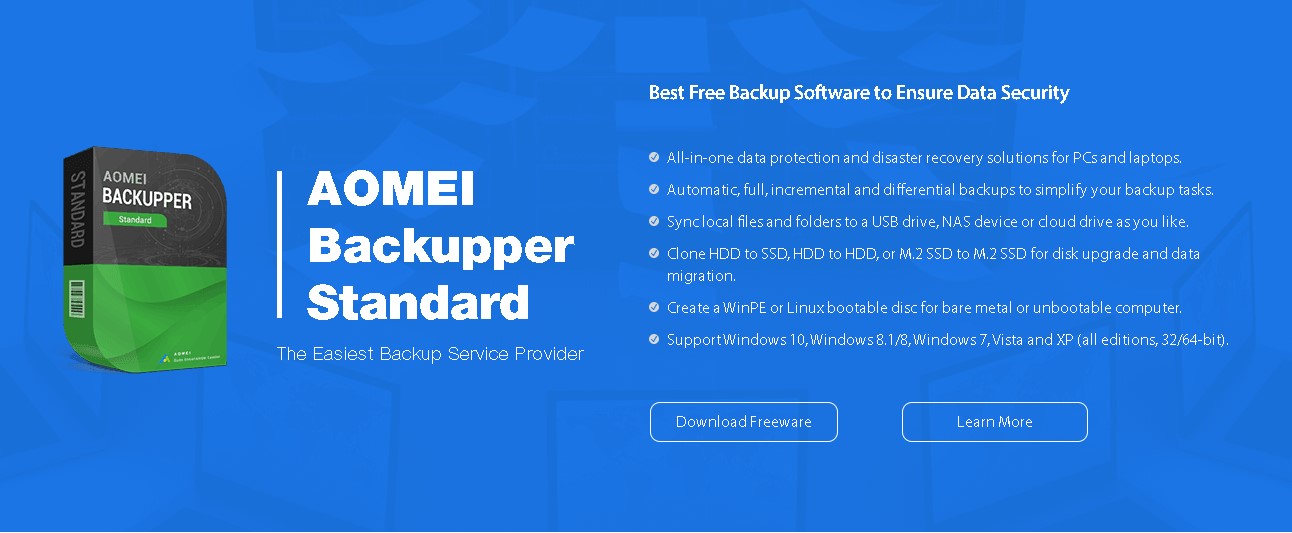
Voici quelques avantages offerts par AOMEI Backupper :
Intègre différents types de sauvegarde
Avec AOMEI Backupper, vous pouvez utiliser différentes options de sauvegarde allant du cloud aux lecteurs flash, en passant par les disques durs ou même le stockage en réseau (NAS). Avec Backupper, l'objectif est de vous donner le contrôle de vos fichiers.
Cependant, il ne sauvegarde pas seulement votre fichier. A quoi sert un logiciel de sauvegarde qui ne parvient pas à restaurer les fichiers sauvegardés ? Avec Backupper, vous pouvez également restaurer les fichiers que vous avez sauvegardés avec l'une des options de sauvegarde de données mentionnées ci-dessus.
Planification de sauvegarde intelligente
Vous conviendrez que devoir sauvegarder vous-même votre ordinateur tout le temps peut être épuisant. Avec Backupper, vous pouvez configurer un calendrier intelligent qui invite le logiciel à exécuter des sauvegardes périodiques. De cette façon, vous n'avez pas besoin de penser constamment à sauvegarder vos fichiers chaque fois que vous ajoutez de nouveaux fichiers.
Outils pratiques
Vous bénéficiez d’une multitude de fonctionnalités pratiques avec Backupper. Toutes ses fonctionnalités sont très conviviales et leur utilisation sera un jeu d’enfant pour tout le monde.
Conclusion
La sauvegarde de fichiers en ligne peut parfois être risquée ou décevante. Cependant, si vous disposez d'un logiciel de sauvegarde local comme alternative, ce serait une option parfaite pour sauvegarder les données sur le cloud, car vos fichiers seraient dans le cloud et sur des disques durs externes. De cette façon, si une option échoue, vous disposez toujours d’une alternative. C'est pourquoi nous recommandons Backupper comme un excellent choix pour tous ceux qui ont besoin d'un excellent logiciel de sauvegarde locale.


